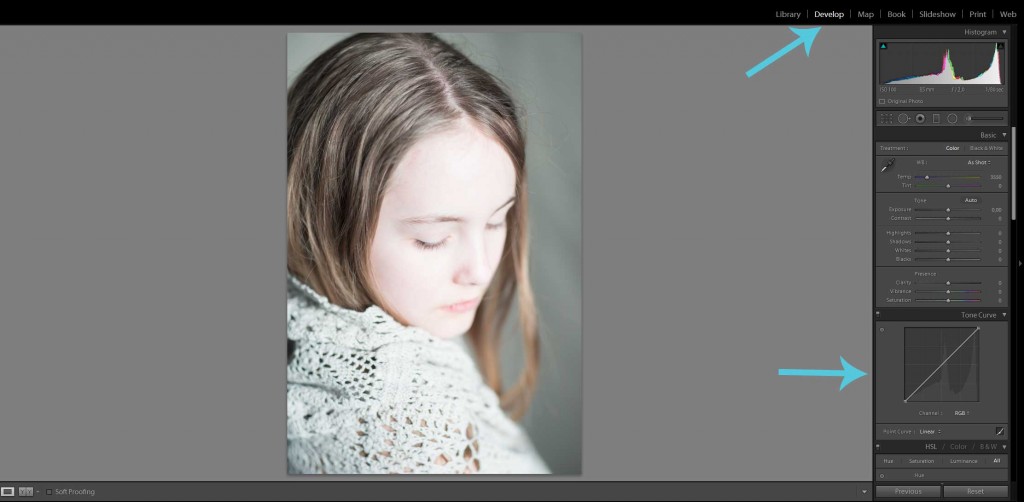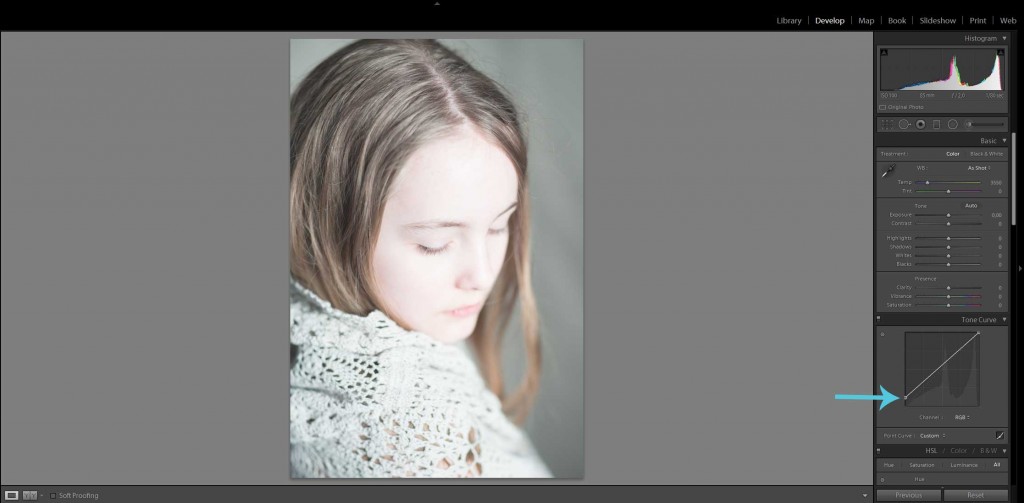Tutorial: Hoe geef ik foto’s een ‘matte’ look in Lightroom?
Hoe geef je je foto’s die hippe matte look als je met Lightroom werkt? In dit artikel een laat ik je zien hoe je dit populaire effect heel eenvoudig kan bereiken! Een stap-voor-stap tutorial. Kijk maar eens goed in alle bladen op het moment, het is “mat, mat, mat” wat de klok slaat qua fotobewerking. Als je met Lightroom werkt is dit effect vrij eenvoudig te bereiken. 
Stap 1: Zoek in je collectie een geschikte foto.
Vooral foto’s met huidstinten en genoeg contrast zijn heel geschikt.
Stap 2: Ga naar de Bewerken/Develop module
Stap 3: Ga naar, of open het Curves dialoogvenster
Stap 4: Sleep de ‘donkere’ kant vanaf het nulpunt omhoog
Dat is aan de linkerkant, pak het bolletje vast met je cursor en sleep het omhoog.
Stap 5: Verander de curve
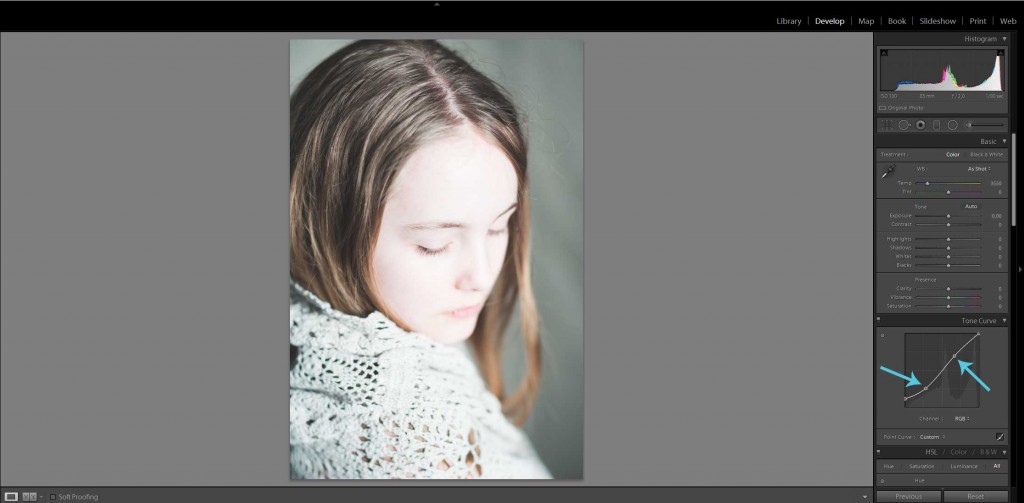 Door op de lijn te klikken verschijnen er nieuwe bolletjes, deze kun je weer aanklikken en vasthouden en zo spelen met je curves tot je het eruit ziet zoals jij wil. Je kunt ook aan de rechter/lichte kant het bolletje naar beneden trekken en zo de hooglichten ‘mat’ maken. Ik vind dit niet bij elke foto passen, maar probeer het gerust even uit.
Door op de lijn te klikken verschijnen er nieuwe bolletjes, deze kun je weer aanklikken en vasthouden en zo spelen met je curves tot je het eruit ziet zoals jij wil. Je kunt ook aan de rechter/lichte kant het bolletje naar beneden trekken en zo de hooglichten ‘mat’ maken. Ik vind dit niet bij elke foto passen, maar probeer het gerust even uit.
Stap 6: Gooi er een gekleurd sausje overheen
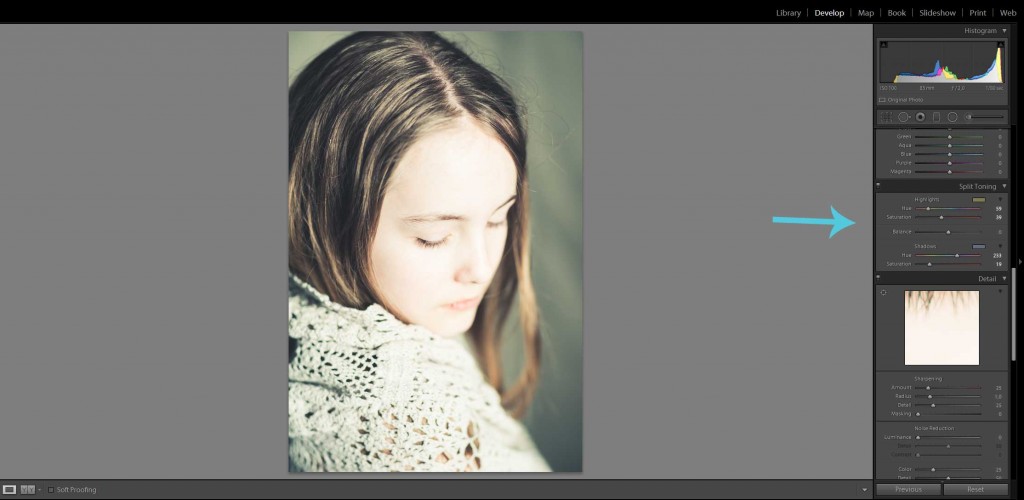 In het “split toning” venster verander je de kleur van de hooglichten en schaduwen tot het effect naar je zin is. Bij deze foto heb ik ook het contrast en de helderheid wat verhoogd.
In het “split toning” venster verander je de kleur van de hooglichten en schaduwen tot het effect naar je zin is. Bij deze foto heb ik ook het contrast en de helderheid wat verhoogd.
Eindresultaat:
 Een mooi subtiel mat effect. Tip: Vind je een bewerking goed gelukt, sla m dan op als een preset/voorinstelling! Dan kun je het de volgende keer met een druk op de knop! Alle foto’s ©amfion fotografie
Een mooi subtiel mat effect. Tip: Vind je een bewerking goed gelukt, sla m dan op als een preset/voorinstelling! Dan kun je het de volgende keer met een druk op de knop! Alle foto’s ©amfion fotografie